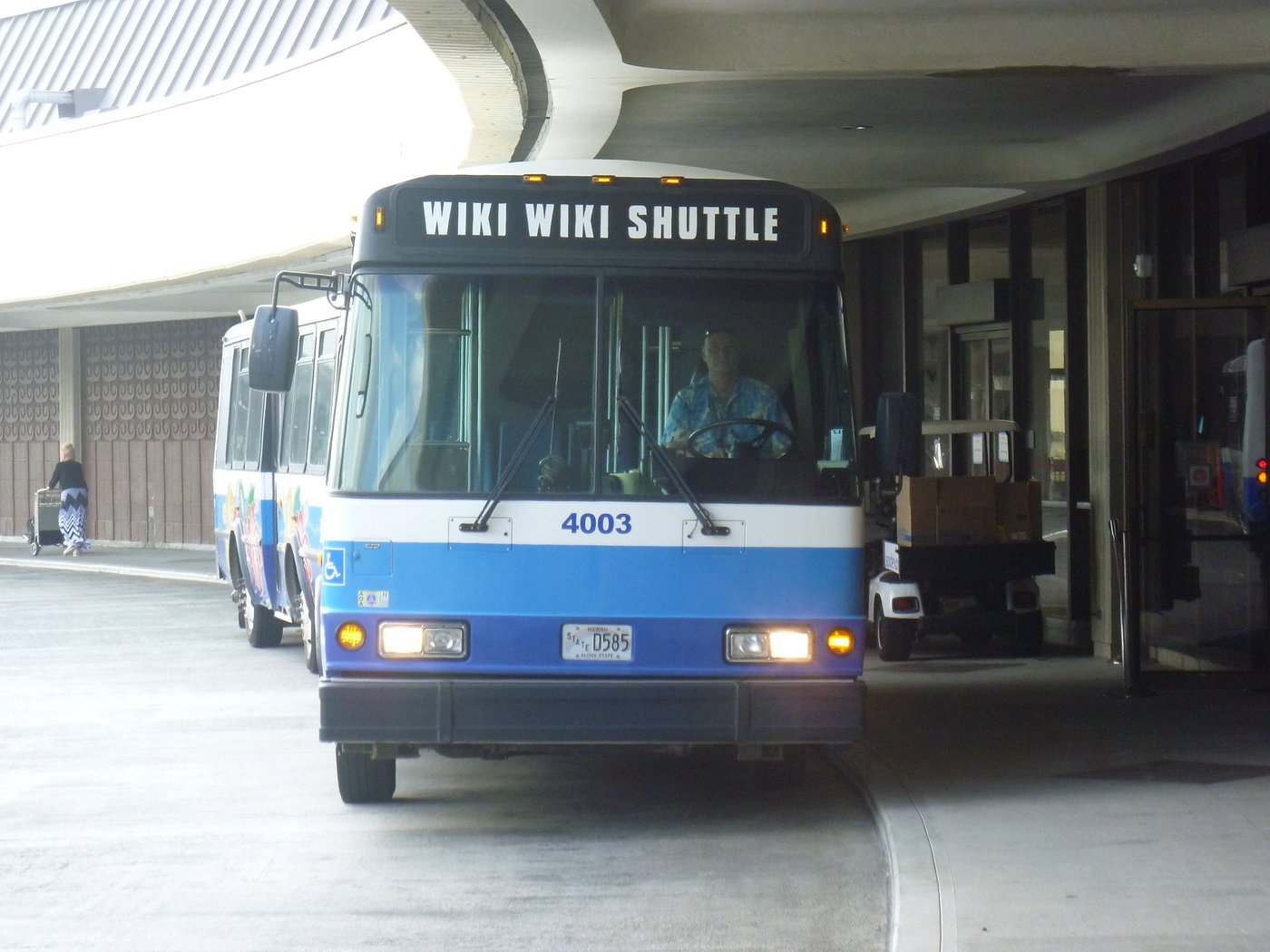WikiWikiWeb (aus Wiki)
Wiki Wiki steht im Hawaiianischen für schnell schnell. So schnell wie der Shuttle Bus vom Honolulu International Airport in die Stadt fährt, so schnell wollen wir eine Website aufbauen.
Abbildung 1: Wiki Wiki Shuttle Bus (Flickr: CC BY-SA 2.0)
Copyright: https://creativecommons.org/licenses/by-sa/2.0/legalcode
Ein WikiWiki-Web ist eine Website, bei der jeder am Inhalt mitarbeiten kann. Jeder, der das Wiki liest, kann auch Seiten bearbeiten und neue Seiten erstellen. WikiWiki-Web ist also ein offenes Autorensystem für Webseiten, das durch seine Einfachheit besticht. Es wird lediglich ein WebBrowser benötigt. HTML-Kentnisse sind nicht erforderlich. Motto: Web-Seiten so einfach schreiben wie E-Mail. Neue und geänderte Seiten werden sofort publiziert.
Aufgabe eines Autorensystems ist es, das Erstellen und Ändern von Web-Seiten ganz leicht zu machen und dabei den Überblick zu behalten, wer was wann geschrieben hat.
Ein Wiki stellt einen im Volltext durchsuchbaren, verteilt zugänglichen strukturierten elektronischen Zettelkasten (elektronisches Notizbuch, elektronische Kladde) dar, der wenig Ressourcen beansprucht und ganz einfach zu benutzen ist.
Funktionsumfang
- Seiten editieren
- Seiten verlinken
- Änderungshistorie
- Volltextsuche
- Zugriffsstatistik
- Layout Themes
- Diverse Plug-Ins
Anwendungen
WikiWiki-Webs können eingesetzt werden als Diskussions-Medium, als Repository, als Werkzeug für Zusammenarbeit. Das grundsäzliche Muster ist die einfache, asynchrone Kommunikation über das Internet (Web). Dazu gehören auch: Online Communities, Knowledge Management u.v.a.m.
Meine Wiki-Installationen
Wiki-Implementierungen
- Portland Pattern (Perl) die Mutter aller Wikis
- UseModWiki (Perl)
- MediaWiki Basis des weltweit grössten WikiWikiWebs, der WikiPedia (PHP, MySQL).
- PhpWiki von Steve Wainstead (PHP, diverse Datenhaltungen)
- MoinMoin eine deutsche Weiterentwicklung (Python, Datenhaltung?)
- TWiki von Peter Thoeny (Perl und RCS)
- TikiWiki PHP und MySQL
Zum Ausprobieren habe ich PhpWiki 1.3.3 auf dem Lonzo-Server installiert. Das ist ein von Steve Wainstead in PHP realisierter Wiki-Clone. Zum Starten hier klicken.
Weiterführende Infos
Im Jahre 1995 erfand Ward Cunningham das WikiWiki-Web, wobei er sich vom legendären HyperCard-Konzept des Mac inspirieren lies. Inhaltlich ging es dabei um das Portland Pattern Repository.
Presseberichte zu WikiWikiWeb
- Artikel in de iX vom Oktober 2002: Schnell, schnell…
- Im New York Times Magazin vom 09.12.2001 schreibt Steven Johnson unter der Rubrik The Year In Ideas: “Despite the popular conception of the Internet as our most interactive medium, on the great majority of Web pages the interaction all goes in one direction. But an intriguing new subgenre of sites, called WikiWikiWebs, really are interactive: users can both read and write.” Besonders das WikiWikWeb-Projekt Wikipedia von Larry Sanger wird dort hervorgehoben.
- David Mattison in der April 2003 Ausgabe des Searcher: Quickiwiki, Swiki, Twiki, Zwiki and the Plone Wars Wiki as a PIM and Collaborative Content Tool
Links zum Thema WikiWikiWe
- Portland Pattern Repository, Ward Cunningham
- PhpWiki bei Sourceforge
- Deutsches Software-Entwickler-Wiki
- UseMod Wiki und Meatball Wiki
- Die frei verfügbare Enzyklopädie in Wikiform
- printx.org Wiki: deutsche Weiterentwicklung von PhpWiki.
- WikiWeb der HLS Softwareentwicklung, Graz
— Main.DietrichKracht – 28 Dec 2003